

WPS,WPS Office,WPS官网,WPS下载,金山文档,在线编辑文档,协同办公,云文档,云表格,在线表格,远程办公,远程会议,云办公解决方案,在线办公,多人协同云文档,协同办公平台,流程图软件WPS文档是我们最常用到的文档编辑工具,而且为了自己的文字内容能够呈现出美观的感觉,我们会对文档的字体进行设置,近期就有用户想要给文字添加自己喜欢的字体样式,但是WPS文档没有安装自己喜欢的字体,那么应该如何解决呢?下面小编就教你怎么下载字体并安装到WPS。
1、当我们将文档点击打开之后,我们需要将鼠标移动到设置【字体】的位置,将字体的下拉按钮进行点击打开。
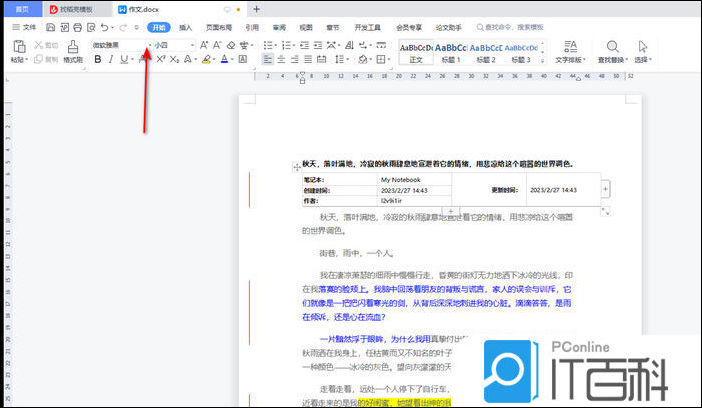
2、随后就会在打开的下拉选项中选择点击【查看未安装的字体】选项进入到页面中。
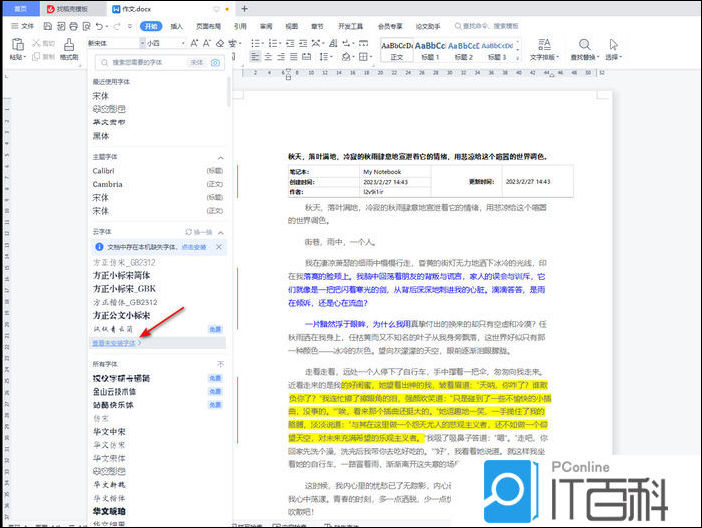
3、接着在页面上弹出设置字体的窗口,在该窗口中你可以看到在线字体和我的字体选项卡,这里我们在【在线字体】中进行操作即可。
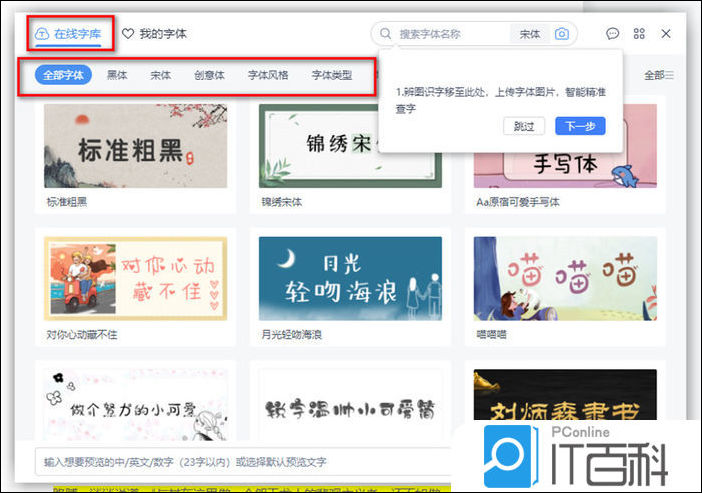
4、在【在线字体】选项卡下,有【免费字体】可以下载,如果你不是会员的情况下可以通过下载免费字体,且免费字体的类型样式也是蛮多的。
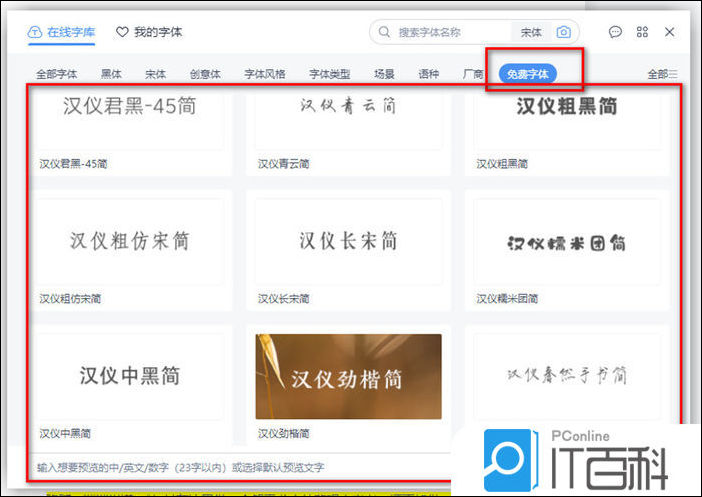
5、将鼠标点击自己想要添加的新字体的框中,在出现的【立即使用】按钮上进行点击一下,下载安装该字体。

6、之后会有一个提示说明的窗口弹出,勾选【同意授权质量】,以及点击右下角的确定按钮即可。
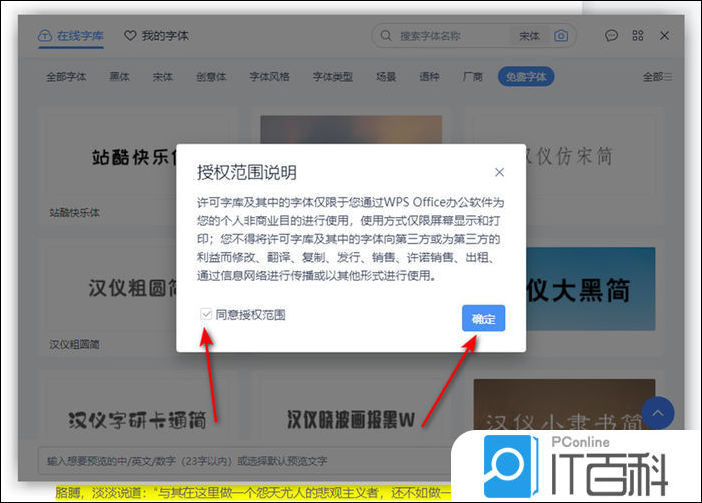
7、这时你将自己想要设置字体的文字选中,然后在字体的筛选框中选择刚刚下载的字体就好了,如图所示。

以上就是 PConline 小编为你带来的关于“WPS文档怎么下载字体?”的全部内容了,希望可以解决你的问题,感谢您的阅读,更多精彩内容请关注 PConline官网 。
西门子(SIEMENS)274升大容量家用三门冰箱 混冷无霜 零度保鲜 独立三循环 玻璃面板 支持国家补贴 KG28US221C
苏泊尔电饭煲家用3-4-5-8个人4升电饭锅多功能一体家用蓝钻圆厚釜可做锅巴饭煲仔饭智能煮粥锅预约蒸米饭 不粘厚釜 4L 5-6人可用
绿联65W氮化镓充电器套装兼容45W苹果16pd多口Type-C快充头三星华为手机MacbookPro联想笔记本电脑配线元
KZ Castor双子座有线耳机入耳式双单元哈曼曲线发烧HiFi耳返耳麦
格兰仕(Galanz)电烤箱 家用 40L大容量 上下独立控温 多层烤位 机械操控 烘培炉灯多功能 K42 经典黑 40L 黑色
漫步者(EDIFIER)M25 一体式电脑音响 家用桌面台式机笔记本音箱 蓝牙5.3 黑色 520情人节礼物